HL-J6000DW
Usein kysytyt kysymykset ja vianmääritys |
Tilanäytössä lukee "Offline".
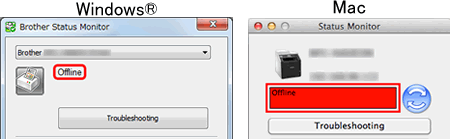
Tarkista, voitko tulostaa tulostimeen tietokoneesta.
> jos tulostaminen ei onnistu, napsauta tätä.
> jos voit tulostaa, napsauta tätä.
Jos tulostaminen tietokoneesta ei onnistu...
Jos et voi tulostaa, toimi seuraavasti käytettävän liitännän mukaan.
- Jos käytät Brother-laitetta USB-liitännällä, napsauta tätä, niin näet, mitä tehdä, kun USB-tulostus ei onnistu.
-
Jos Brother on liitetty tietokoneeseen verkkoliitännällä,
(Kiinteissä verkoissa)
> Katso, mitä tehdä, kun Brother-laite ei toimi kiinteässä verkossa (Windows/macOS).
(Langattomat verkot)
> Katso mitä tehdä, kun Brother-laitetta ei voi käyttää langattomassa verkossa (Windows).
> Mitä tehdä kun en voi tulostaa Brotherilla langattomassa verkossa (Mac).
Jos voit tulostaa tietokoneesta...
Toimi seuraavasti tilanteen mukaan.
(Windows)
VAIHE A: Tarkista että Status Monitor ilmoittaa oikean Brother-tulostimen tiedot.
Status Monitor voi ilmoittaa vain sellaisen tulostimen tiedot jolle on asennettu tulostinohjain ja jonka nimi näkyy tilanäytön ikkunan kohdassa Seurattava laite tai Näytettävä laite ("Device to Monitor" tai "Device to Display"). Etsi oikea tulostinohjain ja tarkista Status Monitorin asetukset seuraavasti.
Vaihe I: Etsi oikea tulostinohjain.
Jos olet muuttanut Brother-laitteeseen liitetyn tietokoneen USB-porttia tai olet asentanut tulostinohjaimen useita kertoja, voit luoda useita kopioita samasta tulostinohjaimesta. Tässä tilanteessa jotkin tulostinohjaimet toimivat, toiset eivät ehkä toimi. Jos haluat tulostaa asiakirjoja, valitse toimiva tulostinohjain.
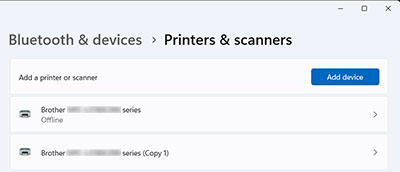
- Kytke Brother-laitteeseen virta. Jos muita laitteita on liitetty, sammuta ne joilla et aio tulostaa.
- Valitse Brother-laite.
-
Varmista Brother-laitteen tila.
Jos tila on ei käytössä, tulostinohjain toimii oikein. Valitse tämä tulostinohjain tulostuksen alkaessa.
- Jos olet tarkistanut toimivat tulostinohjaimet, siirry vaiheeseen II.
(Windows 7, Windows 8 ja Windows 10)
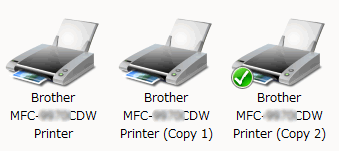
Aseta kohdistin jonkin aikaa tulostinkuvakkeen päälle. Tulostinohjaimen tila tulee näkyviin.
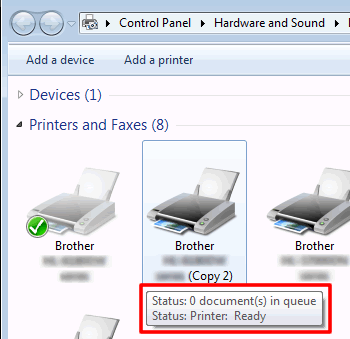
Jos tilana on Offline, tulostinohjain ei toimi. Valitse tulostinohjain, jonka tila ei ole Offline.
Jos haluat aina tulostaa talla tulostimella, napsauta laitteen kuvaketta hiiren kakkospainikkeella ja valitse Aseta oletustulostimeksi. Tämän jälkeen näet kuvakkeessa Valittu-merkin. Kun tulostat seuraavan kerran, tämä tulostinohjain valitaan automaattisesti.
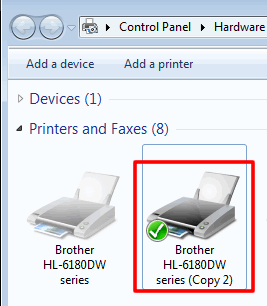
Vaihe II: Tarkista Device to Monitor (Seurattava laite) -asetus.
-
Napsauta ilmaisinalueen Status Monitor -kuvaketta hiiren kakkospainikkeella ja valitse sitten Status Monitor Settings => Device to Monitor.
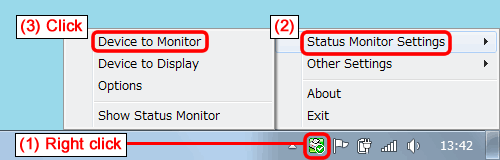
-
Näet asennetut Brother-tulostinohjaimet. Jos olet asentanut useampia Brothereita tai useampia versioita samasta tulostinohjaimesta, näet useampia Brother-tulostinohjaimia.
Tarkista Brother-tulostinohjaimet ja ota ruksi pois kaikista ohjaimista, jotka eivät ole käytössä vaiheessa B-I.
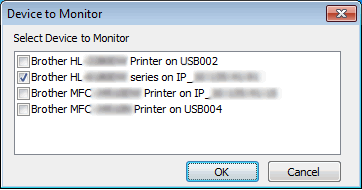
- Napsauta OK. Nyt alat saamaan tilailmoituksia, kuten väri tai paperi loppu.
Jos valitsit vain yhden ohjaimen kohdassa 2, jatka vaiheesta C.
Jos valitsit useampia ohjaimia kohdassa 2 jotta voisit tarkkailla useampia Brother-laitteita, voit valita minkä laitteen tila on koko ajan näkyvissä, muista näytetään vain vikailmoitukset. Siirry vaiheeseen III.
Vaihe III: Tarkista Device to Display (laite näyttöön) -asetus.
-
Napsauta ilmaisinalueen Status Monitor -kuvaketta hiiren kakkospainikkeella ja valitse sitten Status Monitor Settings => näytettävä laite.
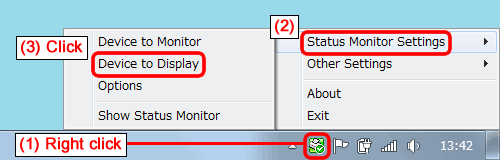
-
Valitse sen tulostimen ohjain jonka tilaa (kuten Valmis ja Offline) pitää seurata silloin kun virhetilanteita ei ole.
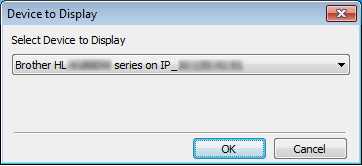
- Napsauta OK. Tarkista että vaiheessa 2 valitun laitteen virta on päällä ja jatka vaiheesta C.
VAIHE B: Tarkista tilanäytössä näkyvä tila.
Tarkista Status Monitorin ilmoittamat tiedot.
Jos se ilmoittaa vielä "Offline", käynnistä Status Monitor uudestaan kuten alla esitetään ja tarkista Status Monitorin ilmoittamat tiedot.
-
Jos Brother on liitetty tietokoneeseen verkkoliitännällä, jatka vaiheesta D.
- Jos Brother on liitetty tietokoneeseen USB-liitännällä, jatka vaiheesta E.
VAIHE C: Tietoturvaohjelmiston tarkistaminen (vain verkon käyttäjät)
Jos käytät Brotheria verkkoliitännällä, tietoturvaohjelmat voivat estää Status Monitoria saamasta tietoa Brotherin tilasta.
Tarkista, että tietoturvaohjelmat eivät estä Status Monitorin yhteyttä tulostimeen. Tietoturvaohjelma voi viitata Status Monitoriin alla olevilla nimillä.
- BrMfimon.exe
- Brother Status Monitor (Network)
- Brother Status Monitor Application
- BrStMonW.exe
Tietoturvaohjelman asetusten muuttaminen on selitetty ohjelman käyttöoppaassa, tai ota yhteyttä ohjelman toimittajaan.
Jos tämä ei auta, jatka vaiheesta D.
VAIHE D: Asenna Status Monitor uudelleen
Status Monitor -ohjelmassa voi olla ongelmia.
Siirry tukisivustollamme osioon Ladattavat tiedostot ja lataa "Täydellinen ohjain & ohjelmistopaketti" johon sisältyy Status Monitor, ja asenna se.
(Mac)
Status Monitor -ohjelmassa voi olla ongelmia.
Siirry tukisivustollamme osioon Lataukset ja lataa "Täydellinen ohjain & ohjelmistopaketti" johon sisältyy Status Monitor, ja asenna se.
Huomaa: Jos täysi ohjelmistopaketti ei ole saatavana malleihin, valitse tulostinohjain tai CUPS-tulostinohjain, joka sisältää tilanäytön.
Aiheeseen liittyvät mallit
DCP-J1100DW, DCP-J562DW, DCP-J572DW, DCP-J772DW, DCP-J774DW, DCP-J785DW, DCP-L2520DW, DCP-L2530DW, DCP-L2537DW, DCP-L2540DN, DCP-L2550DN, DCP-L2560DW, DCP-L5500DN, DCP-L6600DW, DCP-L8400CDN, DCP-L8410CDW, DCP-L8450CDW, HL-J6000DW, HL-J6100DW, HL-L2340DW, HL-L2350DW, HL-L2357DW, HL-L2360DN, HL-L2365DW, HL-L2370DN, HL-L2375DW, HL-L5100DN(T), HL-L5200DW(T), HL-L6250DN, HL-L6300DW(T), HL-L6400DW(T), HL-L8250CDN, HL-L8260CDW, HL-L8350CDW, HL-L8360CDW, HL-L9200CDWT, HL-L9300CDW(TT), HL-L9310CDW(T), MFC-J1300DW, MFC-J480DW, MFC-J491DW, MFC-J497DW, MFC-J5330DW, MFC-J5730DW, MFC-J5930DW, MFC-J5945DW, MFC-J6530DW, MFC-J680DW, MFC-J6930DW, MFC-J6935DW, MFC-J6945DW, MFC-J6947DW, MFC-J985DW, MFC-L2700DW, MFC-L2710DW, MFC-L2720DW, MFC-L2730DW, MFC-L2740DW, MFC-L2750DW, MFC-L5700DN, MFC-L6800DW(T), MFC-L6900DW(T), MFC-L8650CDW, MFC-L8690CDW, MFC-L8850CDW, MFC-L8900CDW, MFC-L9550CDW(T), MFC-L9570CDW(T)
